文章详情页
QQ浏览器手机版关闭网页翻译提示的方法
浏览:182日期:2023-09-02 18:38:05
QQ浏览器手机版是很多用户在使用手机的时候会选择下载使用的一款手机浏览器,我们在使用手机的时候经常会需要搜索一些问题,这样下载安装一款浏览器之后操作起来更加方便简单。很多时候我们在使用QQ浏览器浏览一些英文网站时浏览器会自动出现一个询问是否翻译网页的提示,很多用户觉得这个提示会影响到自己浏览网页,所以想要将这个功能给关闭掉。那么接下来小编就跟大家分享一下QQ浏览器手机版关闭网页翻译提示的操作方法吧,感兴趣的朋友不妨来看看。

1.首先第一步,我们打开QQ浏览器之后,进入到个人中心界面,在个人中心界面点击右上角的设置图标。
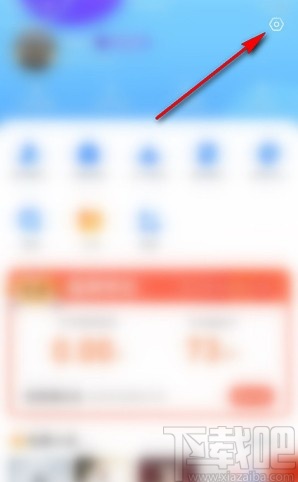
2.点击设置图标进入到设置界面之后,我们在设置选项中,找到扩展功能这个选项,然后点击进入到扩展功能界面。
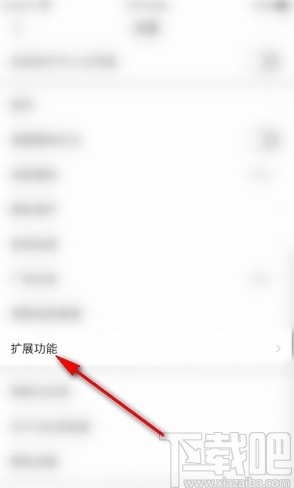
3.进入到扩展功能界面之后,我们就可以看到有这个“网页翻译提示”功能选项了,然后我们点击进入到这个功能中。
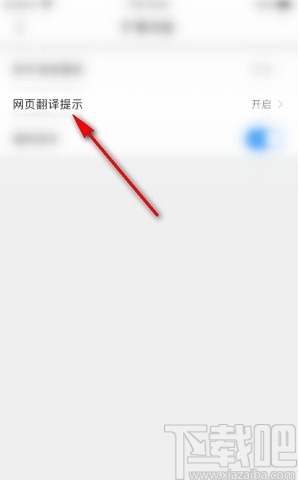
4.进入到这个网页翻译提示功能界面之后,我们可以看到功能的开关是打开的,然后我们点击它右边的开关将功能关闭即可。
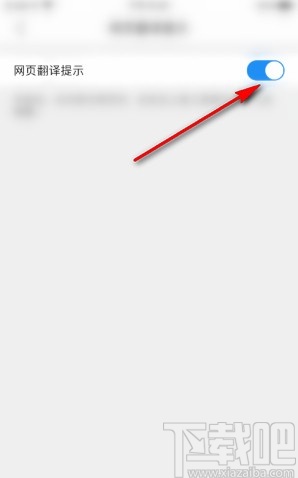
5.最后将功能关闭之后,开关的状态显示为灰色,这样我们就已经成功的关闭QQ浏览器的网页翻译提示功能了。
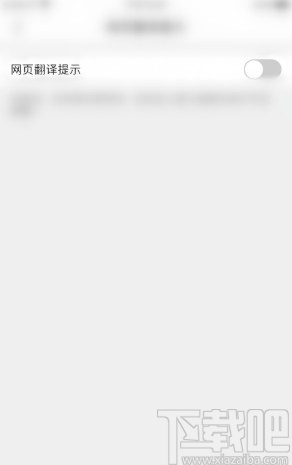
以上就是小编今天跟大家分享的使用QQ浏览器时候,关闭网页翻译提示的具体操作方法了,有需要的朋友赶紧试一试这个方法吧,希望这篇方法教程能够帮到大家。
标签:
qq
上一条:小红书APP添加好友的方法下一条:百度地图APP自定义导航车标的方法
相关文章:
排行榜

 网公网安备
网公网安备